如何使用Vectorworks Vision 2020将场景另存为图像,Vision 2020 使用方法分享~
154 2023-10-08Vectorworks Vision 2020上线了,新增加好多新动能,今天小编单介绍一下如何将Vision 2020场景另存为图像,需要的小伙伴来一起看看吧~

如何使用Vectorworks Vision 2020将场景另存为图像,Vision 2020 使用方法分享~
要将“场景”窗口另存为静止图像:
1. 正确配置场景并创建所需的照明外观。
2. 选择命令。
“渲染静止”对话框打开。
| 参数 | 描述 |
设置预设 | 选择一组图像渲染设置,或选择<活动设置> |
定制 | 打开“视觉首选项”对话框以指定并保存图像渲染设置 |
解析度 | 选择图像分辨率(以像素为单位),或选择“自定义打印尺寸” |
列印尺寸 | 出于打印目的,显示 以英寸为单位的自定义宽度 和 高度以及dpi |
输出文件名 | 显示图像文件名和位置 |
3.从“ 设置预设”列表中选择一组图像渲染设置,或选择“ <活动设置>”以使用“视觉偏好”对话框中当前指定的设置。
4. 单击自定义 以指定图像渲染设置。
将打开“视觉首选项”对话框,但仅“图形”选项卡可用。对话框的顶部提供了用于保存和管理预设的选项。“图形”选项卡显示渲染参数。根据需要设置参数。
5.请执行以下一项操作:
要将当前指定的设置保存为预设
要使用当前指定的设置而不将其另存为预设,请单击确定。
6. 从“渲染静止”对话框中,选择图像“ 分辨率”。如果要打印图像,请设置dpi。
为了更好地控制打印尺寸,请将“ 分辨率”设置 为“自定义打印尺寸”并指定“ 打印尺寸”尺寸。
7. 单击“ 输出文件名”字段旁边的按钮,然后设置图像文件的名称和位置。
8. 单击渲染以保存图像。
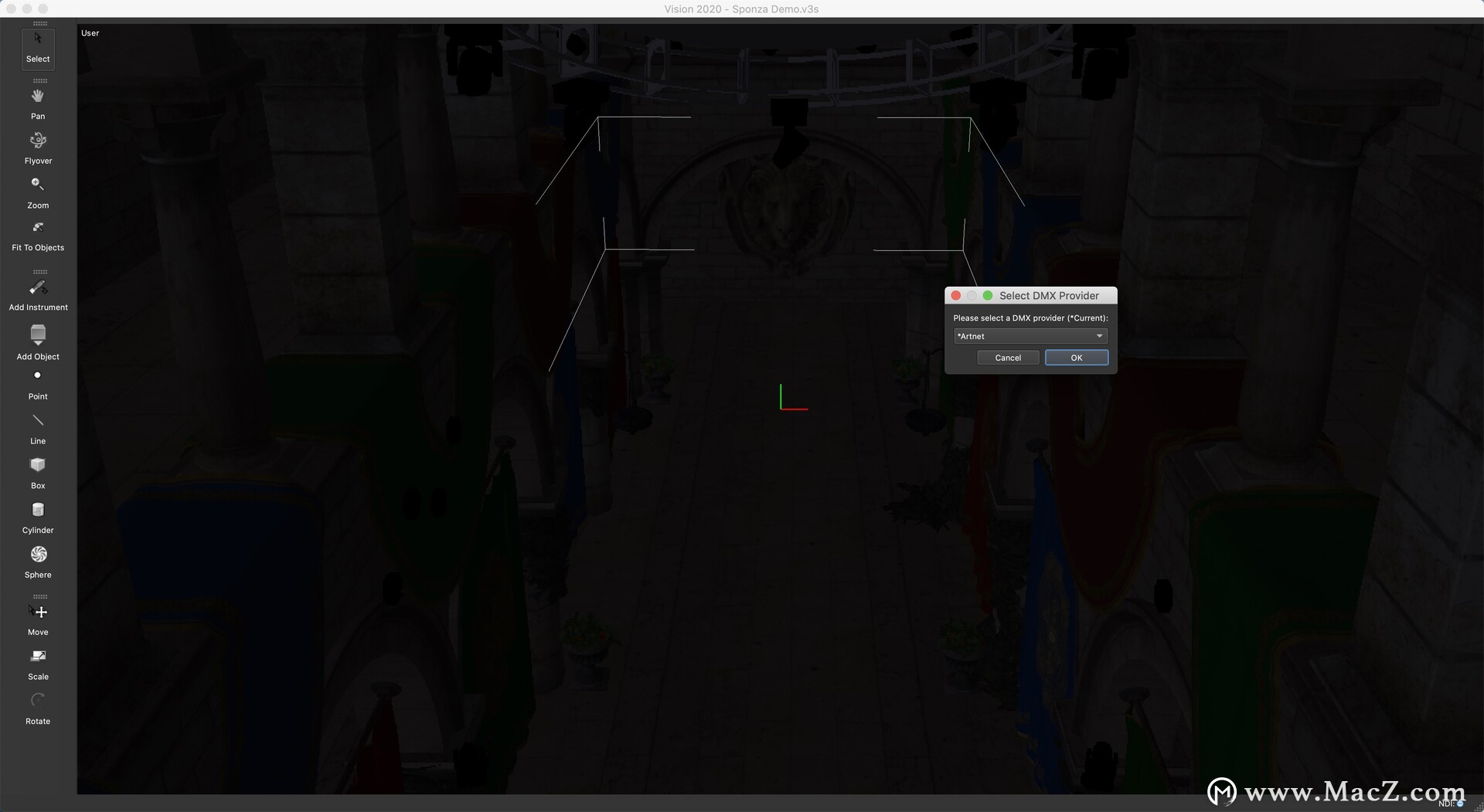
是不是挺简单的,希望小编分享的“如何使用Vectorworks Vision 2020将场景另存为图像,Vision 2020 使用方法分享~”对您有所帮助~
攻略专题
查看更多-

- 《deepseek》保存对话教程
- 158 2025-02-07
-

- 《三国杀》界黄盖技能介绍
- 159 2025-02-07
-

- 《燕云十六声》不同难度收益介绍
- 209 2025-02-07
-

- 《三国杀》界陆逊技能介绍
- 173 2025-02-07
-

- 《新仙魔九界》装备获取指南
- 118 2025-02-07
-

- 《新仙魔九界》新手快速升级技巧
- 195 2025-02-07
热门游戏
查看更多-

- 快听小说 3.2.4
- 新闻阅读 | 83.4 MB
-

- 360漫画破解版全部免费看 1.0.0
- 漫画 | 222.73 MB
-

- 社团学姐在线观看下拉式漫画免费 1.0.0
- 漫画 | 222.73 MB
-

- 樱花漫画免费漫画在线入口页面 1.0.0
- 漫画 | 222.73 MB
-

- 亲子餐厅免费阅读 1.0.0
- 漫画 | 222.73 MB
-








